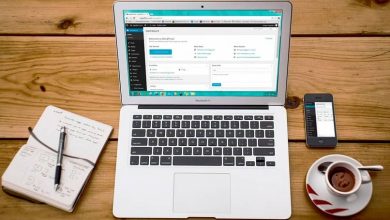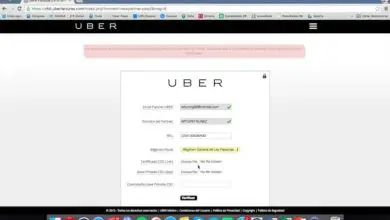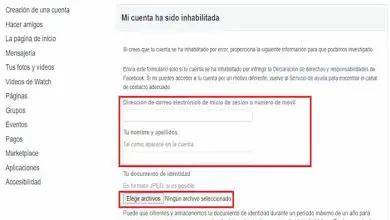Come mettere sfumature di colore sopra le mie foto con Canva

Migliora il design delle tue foto e immagini con Canva. Oggi ti mostreremo come aggiungere sfumature di colore alle mie foto con Canva. È uno strumento molto utile con il quale puoi creare fantastici design e dare alle tue presentazioni un tocco unico.
È capitato a tutti noi di trovarci nei guai quando si tratta di scegliere la combinazione di colori per un’immagine, e non perché questo sia difficile da fare. La cosa complicata è davvero poter scegliere uno degli infiniti colori che esistono.
Con Canva puoi dare libero sfogo alla tua immaginazione, poiché ha un’infinità di strumenti che ti permetteranno di creare tutto ciò che ti viene in mente (puoi persino creare un effetto pixel in Canva), sia per progettare una presentazione per un social network o per creare documenti per un lavoro o un’azienda. E soprattutto, puoi farlo gratuitamente e senza la necessità di scaricare applicazioni.
Canva è un editor di immagini e video che viene utilizzato attraverso la sua piattaforma online. Per fare ciò, dovrai creare un profilo utilizzando le informazioni del tuo account Google o Facebook.
Come aggiungere sfumature di colore alle mie foto con Canva in pochi passaggi
Idealmente, essere in grado di creare un gradiente in un’immagine significa scegliere due colori come base: uno neutro e uno che valorizza. Devi assicurarti che entrambi si combinino. Per scegliere un colore neutro, ti consigliamo di utilizzare colori come bianco, nero, grigio, beige o marrone. Bene, sono i più facili da combinare.

È inoltre necessario definire tinte e ombre. Come ombre, non ci riferiamo ai colori più scuri e come tinte a quelli che daranno più luce alla tua immagine.
Una volta definiti i colori che si desidera utilizzare, è necessario scegliere il motivo o la forma del gradiente che si desidera applicare all’immagine. Per fare ciò, vai alla scheda Elementi che hai nel menu alla tua sinistra.
Una volta entrato in questa scheda, la prossima cosa sarà cercare la sezione Gradienti > Vedi tutto. Scegli uno dei design offerti dalla pagina di Canva facendo clic su di esso per portarlo nel foglio di modifica.
Non preoccuparti se i colori non ti convincono. Devi solo basarti sulla forma di ognuno. Una volta scelto un modello, puoi personalizzare i colori dalla barra degli strumenti nella parte superiore dello schermo.
Dopo averlo scelto, clicca su uno dei colori che vuoi modificare. Si aprirà la tavolozza dei colori a tinta unita. Se vuoi creare un nuovo colore, clicca su Nuovo colore. Uno per uno, cambia i colori.
Puoi aggiungere più di un gradiente o rimuovere quelli che non ti convincono dall’icona del cestino nell’angolo in alto a destra dello schermo. Allo stesso tempo, puoi anche scegliere di creare bordi con colori sfumati, se lo desideri.
Come definire la trasparenza di un gradiente o di un’immagine con Canva
Puoi impostare la trasparenza di un gradiente o di un’immagine con Canva in modo rapido e semplice.
Qualunque sia l’elemento che hai incorporato nel tuo foglio di disegno, puoi modificare la trasparenza, in modo che quando due o più immagini o sfumature sono sovrapposte, una risalti sull’altra.

Per fare ciò, seleziona l’elemento che desideri modificare, sia esso un’immagine o un testo. Dalla barra degli strumenti nella parte superiore dello schermo, fai clic sull’icona con i tre punti per visualizzare più opzioni.
Da lì, seleziona l’ icona dei quadrati per modificare la trasparenza. Scorri da sinistra a destra per diminuirlo o aumentarlo. Quindi fare clic in un punto qualsiasi dello schermo per uscire.
Fai lo stesso con tutti gli elementi necessari. Al termine della modifica, non dimenticare di salvarla e scaricarla sul tuo computer o dispositivo mobile.
E con questo tutto è pronto, quindi puoi iniziare a creare i tuoi gradienti, tuttavia ricorda che questo programma ha molte funzioni, quindi non è male che continui a cercare cose al riguardo, come ad esempio: come rendere realistico un effetto Polaroid in Canva?